Avant de connecter votre ensemble diNovo Media Desktop Laser:
-
Vérifiez que votre souris est complètement chargée et que l'interrupteur situé sous la souris est en position de marche.
-
Vérifiez que les piles de votre souris, de votre clavier et du MediaPad sont neuves.
-
Assurez-vous que le mini-récepteur USB est branché directement et correctement dans un port USB en état de marche de votre ordinateur.
- Mettez l'ordinateur sous tension.
Vous pouvez utiliser le logiciel Logitech pour les souris et claviers (SetPoint) afin de reconnecter vos clavier, souris et MediaPad diNovo Media Desktop Laser.
REMARQUE: Il vous faut une souris en bon état de marche pour ouvrir SetPoint et lancer le processus de connexion.
- Reconnexion de votre souris Bluetooth
- Reconnexion de votre clavier Bluetooth
- Reconnexion de votre MediaPad Bluetooth
Reconnexion de votre souris Bluetooth
-
Ouvrez SetPoint (Démarrer > Programmes > Logitech > Souris et clavier > Paramètres de la souris et du clavier). Si SetPoint n'est pas installé, vous pouvez le télécharger à partir de notre page de téléchargement pour l'ensemble diNovo Media Desktop Laser.
-
Cliquez sur l'onglet Outils situé dans le coin supérieur droit de la fenêtre.
-
Cliquez sur l'icône Ressources Bluetooth sur l'onglet latéral situé à gauche.
-
Cliquez sur le bouton d'assistant de connexion Bluetooth Connection Assistant (BCA).

-
Cliquez sur le message "Cliquez ici pour la connexion" de la souris.
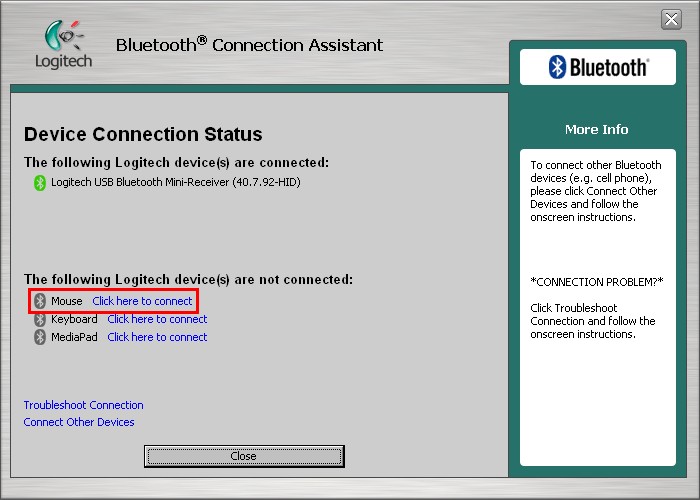
-
Appuyez sur le bouton de connexion de la souris et relâchez-le pour que le récepteur Bluetooth détecte la souris comme l'illustrent les instructions à l'écran.
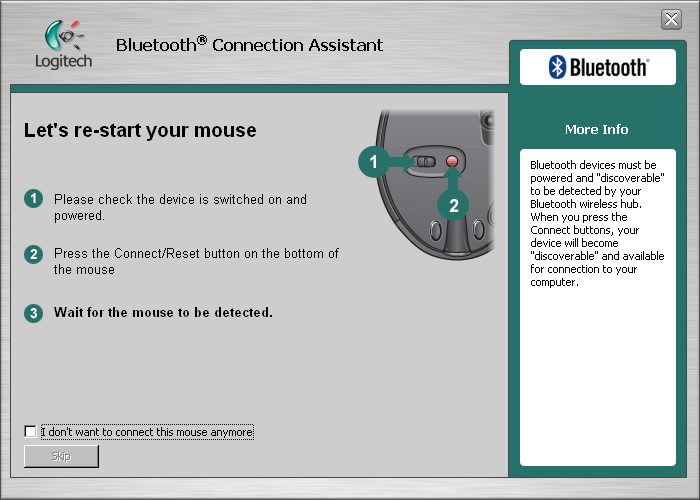
-
Une fois la souris détectée, un écran s'affiche pour confirmer la connexion. Suivez les instructions à l'écran pour vérifier que la souris fonctionne correctement.
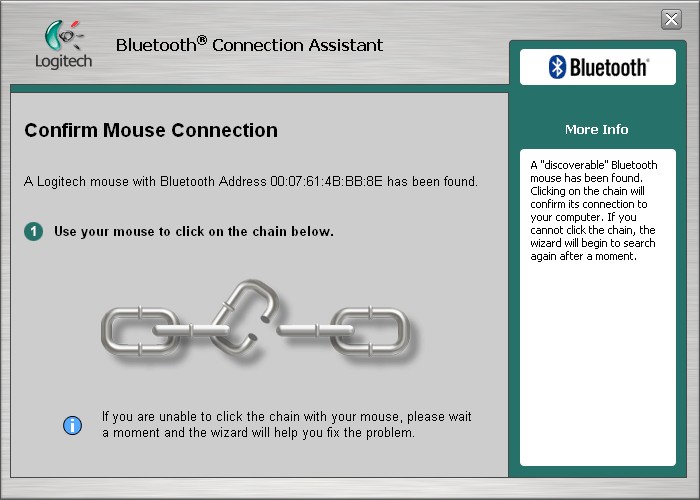
-
Lorsque l'Assistant de connexion Bluetooth a reconnu la connexion à votre souris, un message de confirmation s'affiche. Cliquez sur Suivant pour terminer le processus de connexion.
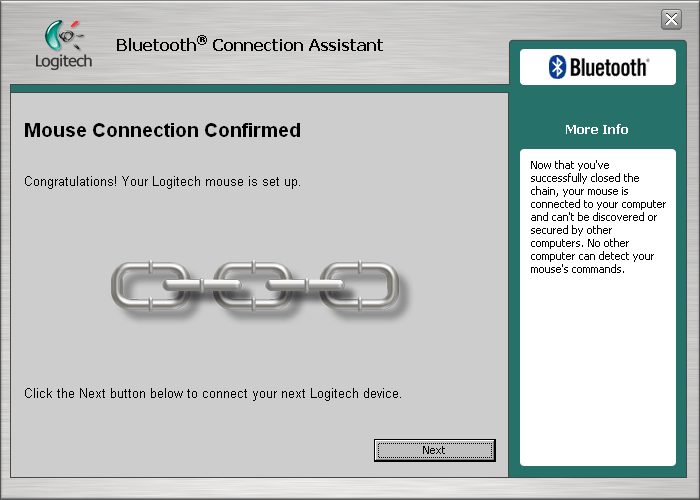
-
La connexion de votre souris devrait à présent être restaurée.
Reconnexion de votre clavier Bluetooth
-
Ouvrez SetPoint (Démarrer > Programmes > Logitech > Souris et clavier > Paramètres de la souris et du clavier). Si SetPoint n'est pas installé, vous pouvez le télécharger à partir de notre page de téléchargement pour l'ensemble diNovo Media Desktop Laser.
-
Cliquez sur l'onglet Outils situé dans l'angle supérieur droit de la fenêtre.
-
Cliquez sur l'icône Ressources Bluetooth sur l'onglet latéral situé à gauche.
-
Cliquez sur le bouton d'assistant de connexion Bluetooth Connection Assistant (BCA).

-
Cliquez sur le message "Cliquez ici pour la connexion" du clavier.
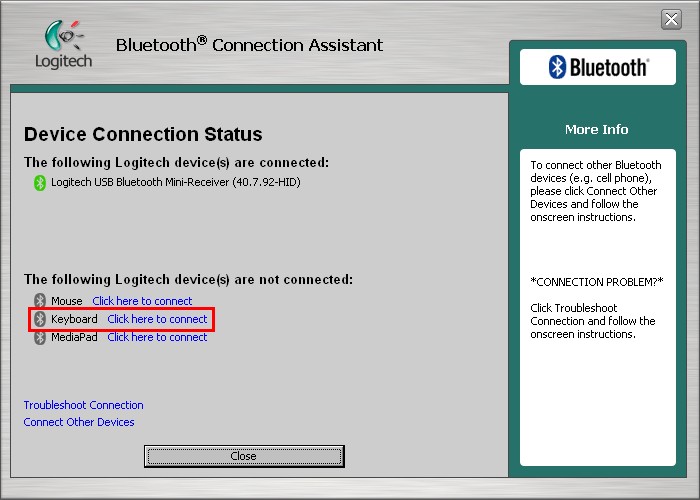
-
Appuyez sur le bouton de connexion du clavier et relâchez-le pour que le récepteur Bluetooth détecte le clavier comme l'illustrent les instructions à l'écran (voir l'image ci-dessous).
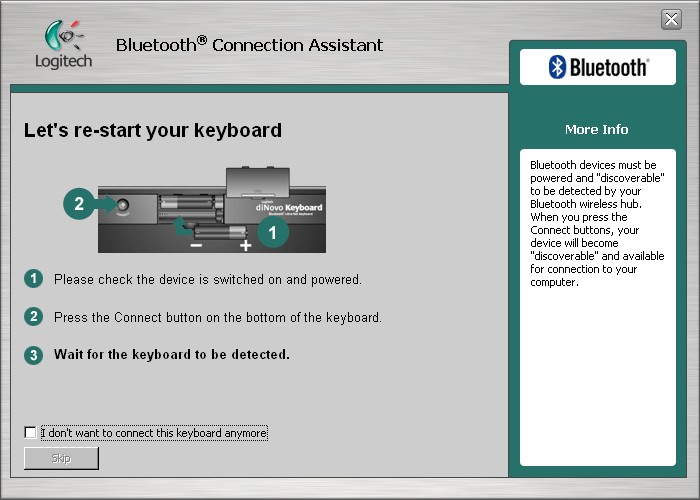
-
Une fois le clavier détecté, un écran s'affiche pour confirmer la connexion. Vous devez saisir un code Passkey fourni dans cette fenêtre. Suivez les instructions à l'écran pour vérifier que le clavier fonctionne correctement.
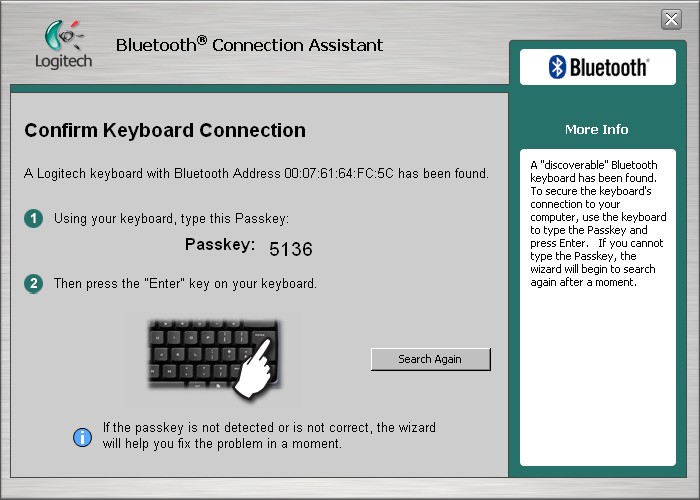
-
Lorsque l'Assistant de connexion Bluetooth a reconnu le code et la connexion à votre clavier, un message de confirmation s'affiche. Cliquez sur Suivant pour terminer le processus de connexion.
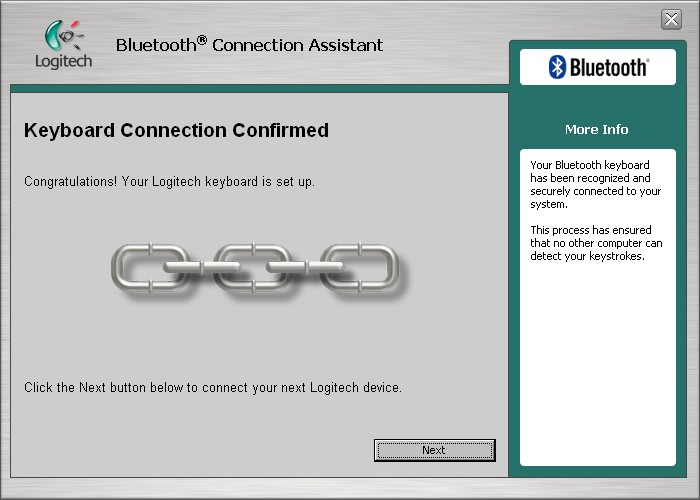
-
La connexion de votre clavier devrait à présent être restaurée.
Reconnexion du MediaPad Bluetooth
-
Ouvrez SetPoint (Démarrer > Programmes > Logitech > Souris et clavier > Paramètres de la souris et du clavier). Si SetPoint n'est pas installé, vous pouvez le télécharger à partir de notre page de téléchargement pour l'ensemble diNovo Media Desktop Laser.
-
Cliquez sur l'onglet Outils situé dans le coin supérieur droit de la fenêtre.
-
Cliquez sur l'icône Ressources Bluetooth sur l'onglet latéral situé à gauche.
-
Cliquez sur le bouton d'assistant de connexion Bluetooth Connection Assistant (BCA).
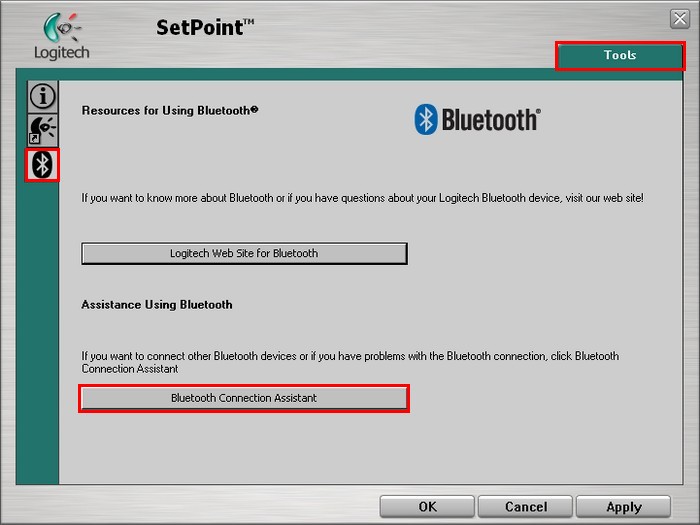
-
Cliquez sur le message "Cliquez ici pour la connexion" du MediaPad.
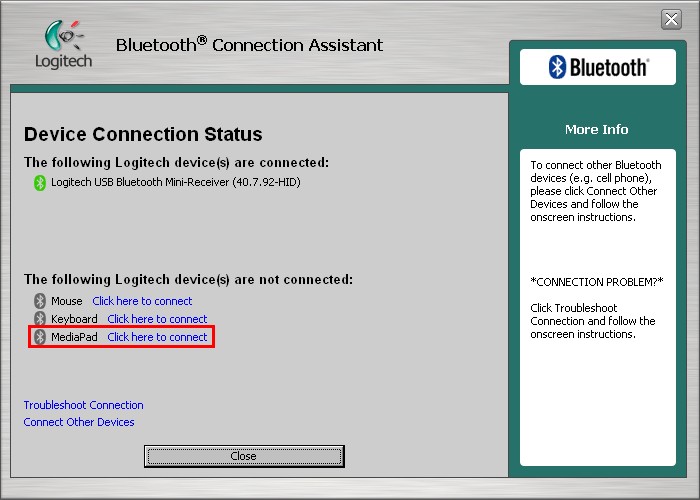
-
Appuyez sur le bouton de connexion du MediaPad et relâchez-le pour que le récepteur Bluetooth détecte le MediaPad comme l'illustrent les instructions à l'écran (voir l'image ci-dessous).
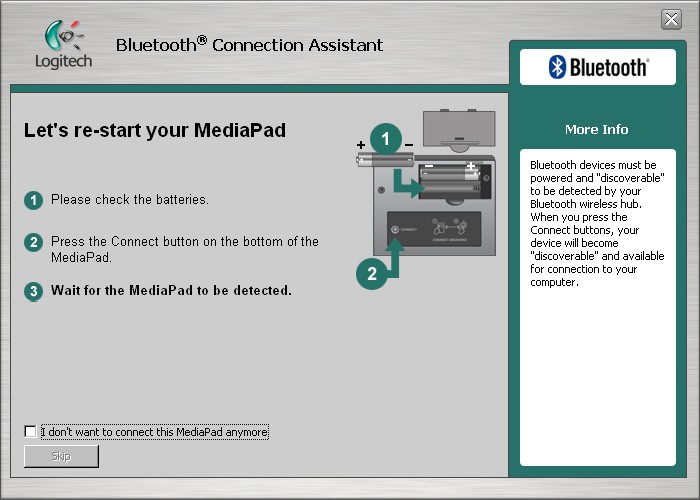
-
Une fois le MediaPad détecté, un écran s'affiche pour confirmer la connexion. Vous devez saisir un code Passkey fourni dans cette fenêtre. Suivez les instructions à l'écran pour vérifier que le MediaPad fonctionne correctement.
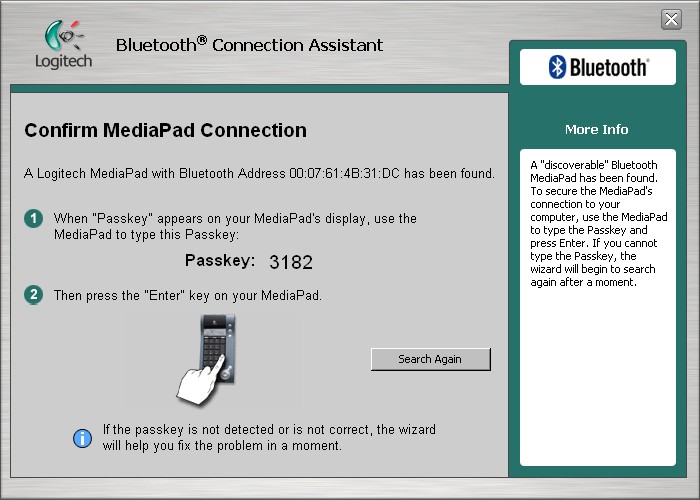
-
Le code saisi sera représenté par des points dans l'affichage du MediaPad. Suivez les instructions à l'écran pour terminer cette étape.
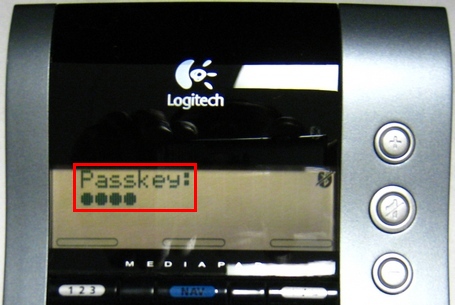
-
Lorsque l'Assistant de connexion Bluetooth a reconnu la connexion à votre MediaPad, un message de confirmation s'affiche. Cliquez sur Terminé pour terminer le processus de connexion.
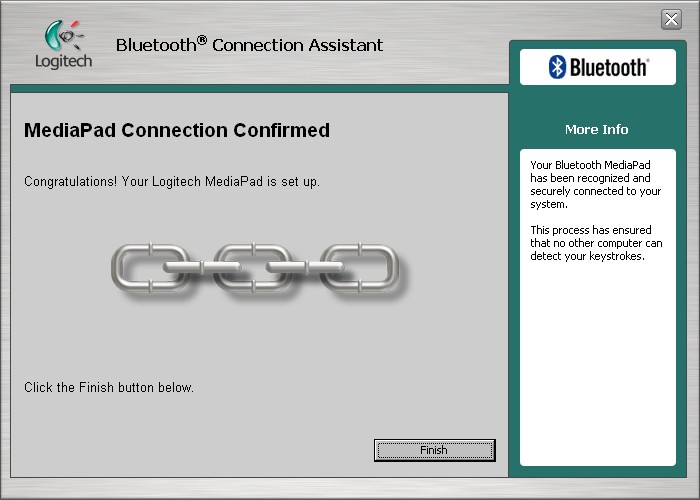
10. La connexion de votre MediaPad devrait à présent être restaurée.
Remarque importante : L’outil de mise à jour du micrologiciel n’est plus pris en charge ni maintenu par Logitech. Nous recommandons vivement d’utiliser Logi Options+ pour les dispositifs Logitech pris en charge. Nous sommes là pour vous aider pendant cette transition.
Remarque importante : Logitech Preference Manager n’est plus pris en charge ni maintenu par Logitech. Nous recommandons vivement d’utiliser Logi Options+ pour les dispositifs Logitech pris en charge. Nous sommes là pour vous aider pendant cette transition.
Remarque importante : Logitech Control Center n’est plus pris en charge ni maintenu par Logitech. Nous recommandons vivement d’utiliser Logi Options+ pour les dispositifs Logitech pris en charge. Nous sommes là pour vous aider pendant cette transition.
Remarque importante : L’utilitaire de connexion Logitech n’est plus pris en charge ni maintenu par Logitech. Nous recommandons vivement d’utiliser Logi Options+ pour les dispositifs Logitech pris en charge. Nous sommes là pour vous aider pendant cette transition.
Remarque importante : Le logiciel Unifying n’est plus pris en charge ni maintenu par Logitech. Nous recommandons vivement d’utiliser Logi Options+ pour les dispositifs Logitech pris en charge. Nous sommes là pour vous aider pendant cette transition.
Remarque importante : Le logiciel SetPoint n’est plus pris en charge ou maintenu par Logitech. Nous recommandons vivement d’utiliser Logi Options+ pour les dispositifs Logitech pris en charge. Nous sommes là pour vous aider pendant cette transition.
Questions fréquentes
Aucun produit n'est disponible pour cette section
